3ds max放样建模教程:使用扭曲变形控件(5)
来源:互联网 作者:未知 发布时间:2011-03-18 09:00:28 网友评论 0 条
(3)在Twist Deformations对话框内选择右侧的控制点,并调整控制点的位置,这时放样对象产生了扭曲。
提示:使用变形扭曲可以沿着对象的长度创建盘旋或扭曲的对象,扭曲将沿着路径指定的旋转量来实现。
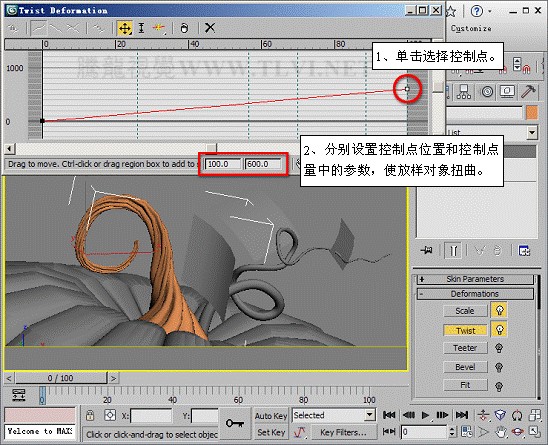
(4)观察“藤01”对象,可以发现该对象的扭曲效果有些生硬,这是因为没有足够的分段数使对象变得光滑,进入Skin Parameters卷展栏内,对Path Steps参数栏进行设置,增加路径的每个主分段之间的步数,使扭曲效果更为柔和平滑。
提示:Shape Steps和Path Steps参数栏内的参数用于控制放样对象的步数,Shape Steps参数用于设置横截面图形的每个顶点之间的步数。该值会影响围绕放样周界的边的数目;Path Steps参数用于设置路径的每个主分段之间的步数,该值会影响沿放样长度方向的分段的数目。在创建放样对象时,由于对象分段数不足而导致模型创建的不理想时,可以通过增大Shape Steps和Path Steps参数来使其变得更为光滑流畅,同样的,在不影响对象视觉效果的情况下,也可以通过减小Shape Steps和Path Steps参数的方法来简化对象。
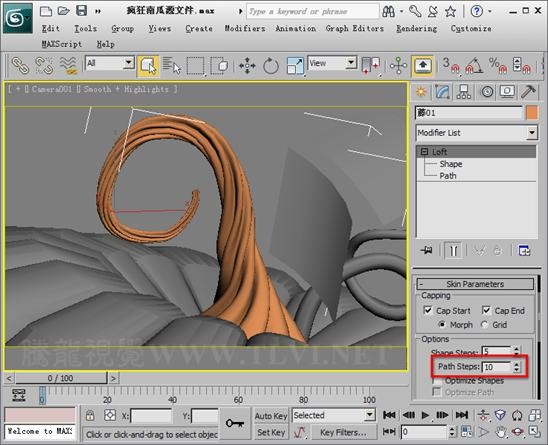
- 2009-10-20
- 2011-01-11
- 2009-10-20
- 2009-10-20
- 2009-10-20
- 2009-04-17
- 2009-03-30
- 2010-12-03
- 2009-10-20
- 2009-10-20
- 2010-08-17
- 2009-10-20
- 2009-10-20
- 2009-10-16
- 2009-10-20
关于我们 | 联系方式 | 广告服务 | 免责条款 | 内容合作 | 图书投稿 | 招聘职位 | About CG Time
Copyright © 2008 CGTime.org Inc. All Rights Reserved. CG时代 版权所有